ホームページ >運用・保守 >Linuxの運用と保守 >Linux環境変数を変更する方法
Linux環境変数を変更する方法
- WBOYWBOYWBOYWBOYWBOYWBOYWBOYWBOYWBOYWBOYWBOYWBOYWBオリジナル
- 2021-12-28 17:36:0519628ブラウズ
方法: 1. "export PATH=$PATH:/usr/local/MATLAB/R2013b/bin" コマンドを実行して一時的に変更します; 2. "gedit /etc/profile" コマンドを実行してログを取得しますLinux の環境変数は永続的に変更できます。

#このチュートリアルの動作環境: linux7.3 システム、Dell G3 コンピューター。
Linux 環境変数を変更する方法
環境変数を一時的に変更する
Linux ターミナル コマンド ウィンドウで次のコマンドを入力します:
export PATH=$PATH:/usr/local/MATLAB/R2013b/bin
変更が成功したかどうかを確認するには、引き続きコマンド eport を入力して表示できます。下の図では、matlab 環境変数が正常に追加されたことがわかります。

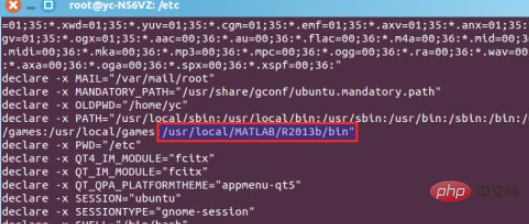
上記の変更後、ターミナルを終了して再度開き、環境変数を再度表示すると、環境変数が表示されていることがわかります。上記で追加した変数は消えています。つまり、これは環境変数を一時的に変更するだけです。
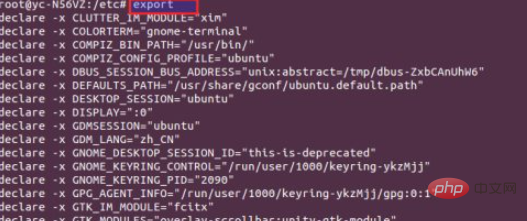
#環境変数の永続的な変更
環境変数を永続的に有効にしたい場合は、次のいずれかを変更できます。 2 つのファイル: 1 /etc/profile 2 .bash_profileこのうち、/etc/profile はすべてのユーザーに有効なグローバル環境変数です。 bash_profile は、現在のユーザーのアクティブ化にのみ適用されます。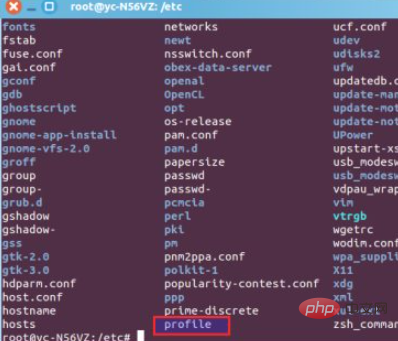
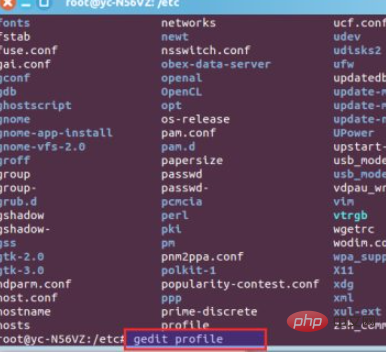

Linux ビデオ チュートリアル 」
以上がLinux環境変数を変更する方法の詳細内容です。詳細については、PHP 中国語 Web サイトの他の関連記事を参照してください。
声明:
この記事の内容はネチズンが自主的に寄稿したものであり、著作権は原著者に帰属します。このサイトは、それに相当する法的責任を負いません。盗作または侵害の疑いのあるコンテンツを見つけた場合は、admin@php.cn までご連絡ください。

